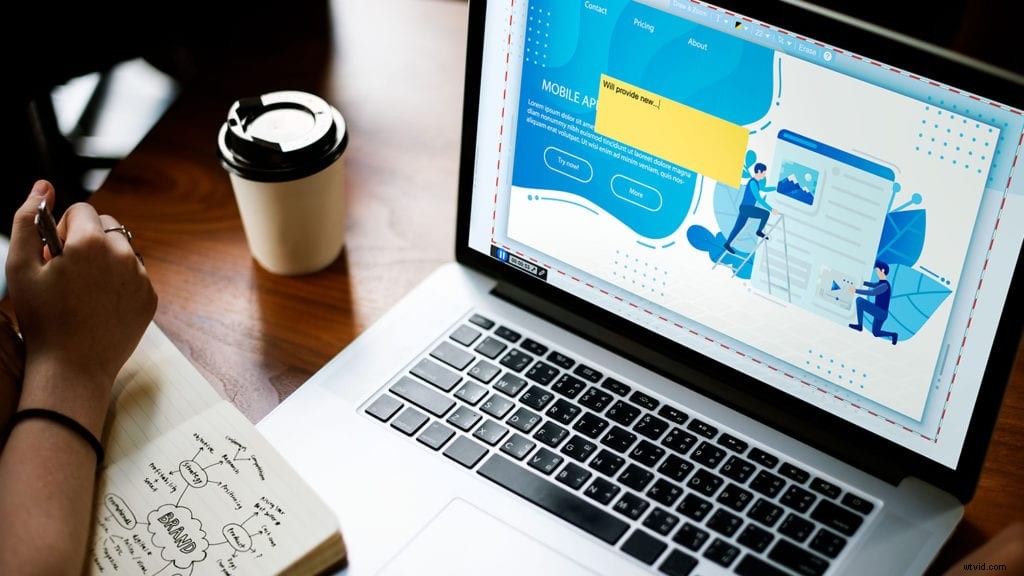 Screencasting je jedním z nejjednodušších způsobů vytváření a sdílení videí. S Screencast-O-Matic můžete vytvářet videa v profesionální kvalitě, i když nemáte žádné zkušenosti.
Screencasting je jedním z nejjednodušších způsobů vytváření a sdílení videí. S Screencast-O-Matic můžete vytvářet videa v profesionální kvalitě, i když nemáte žádné zkušenosti.
Co je tedy screencast? Je to videozáznam obrazovky vašeho zařízení. Screencasty jsou oblíbeným komunikačním nástrojem v mnoha průmyslových odvětvích, protože poskytují snadný způsob komunikace, vzdělávání a prodeje nápadů.
Tento praktický průvodce obsahuje všechny tipy, které potřebujete, abyste mohli začít vytvářet špičkové screencasty již dnes.
Vytvořte svůj screencast ve 3 snadných krocích
1. Natočte své video
Jste připraveni vytvořit svůj screencast? Začněte otevřením Screen Recorder. Pak postupujte podle těchto tipů, abyste vytvořili co nejlepší video:
Udělejte rychlý přehled
Ušetříte si spoustu času, pokud si naplánujete, co řeknete, než začnete nahrávat. Můžete si vytvořit jednoduchý obrys bodů, kterých chcete dosáhnout, nebo pro výstižnější video zkuste vytvořit scénář.
Funkce Scripted Recordings Screencast-O-Matic vám umožňuje importovat skript nebo jej napsat úplně od začátku. Poté můžete zaznamenat své vyprávění po částech spolu se svým scénářem.
 Minimalizujte rušivé vlivy
Minimalizujte rušivé vlivy
Pokud je viditelný na vaší obrazovce, zobrazí se ve vašem screencastu. Před nahráváním přejděte do nastavení počítače a dočasně vypněte všechna upozornění na ploše, aby nepřerušovala vaše video. Z obrazovky také odstraňte všechna nadbytečná okna, ikony na ploše a rušivé tapety.
Hluk na pozadí a nepořádek jsou také velké rušivé prvky, takže buďte opatrní, abyste nahrávali v čistém a tichém prostředí. Zkuste si vybrat místnost s kobercem, protože tvrdé podlahy mohou způsobit ozvěnu.
Upravte si mikrofon
Udržujte mikrofon v klidu a zůstaňte od něj ve stejné vzdálenosti po celou dobu nahrávání. Dokonce i posunutí o několik palců od mikrofonu může ovlivnit hlasitost ve výsledném videu.
Buďte konverzační
Screencasty nemusí být příliš formální. Zkuste se uvolnit a mluvit klidným a konverzačním tónem. Může vám pomoci představit si, že mluvíte s přítelem nebo kolegou tváří v tvář.
Použijte tlačítko pozastavení
Není třeba nahrávat celou obrazovku najednou. Místo toho pracujte v sekcích a zaznamenávejte pouze jednotlivé části. Po každých několika řádcích stiskněte tlačítko pauzy, abyste měli čas na nacvičení další části. Poté pokračujte v nahrávání, až budete uvolněni a připraveni.
2. Upřesněte a upravte své video
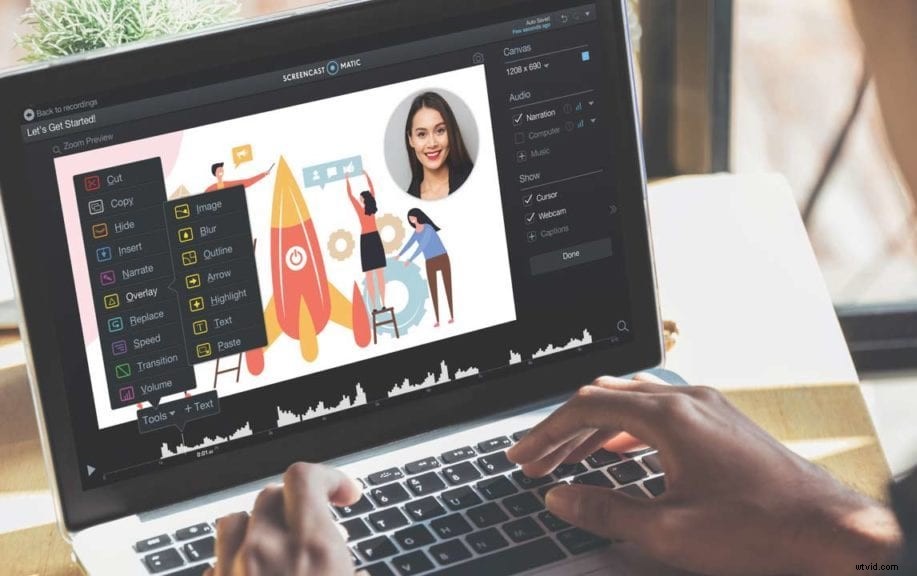 Po dokončení nahrávání je čas na úpravy. Editor videa vám umožňuje opravit chyby, ke kterým došlo během nahrávání, a také přidat prvky, jako je hudba, fotografie a animace, pro vyleštěný vkus.
Po dokončení nahrávání je čas na úpravy. Editor videa vám umožňuje opravit chyby, ke kterým došlo během nahrávání, a také přidat prvky, jako je hudba, fotografie a animace, pro vyleštěný vkus.
Postupujte podle těchto tipů pro hladký proces úprav:
Naplánujte si úpravy
Než skutečně provedete jakékoli úpravy, věnujte chvilku sledování celého videa a poznamenejte si všechny změny, které chcete provést. Poznamenejte si časový kód pro každou úpravu, abyste své místo snadno našli.
Budete se také chtít ujistit, že máte všechna svá mediální díla v jedné složce, abyste se k nim při úpravách rychle dostali.
Ořízněte a vystřihněte své video
Dále ořízněte začátek a konec videa, abyste odstranili mrtvý prostor. Pak přerušte všechny pauzy nebo trapné ticho, kterých si všimnete.
Zakryjte chyby
Není třeba znovu nahrávat jednoduše proto, že se nepodařilo načíst obrázek nebo se vaše video zpožďovalo. Tyto problémy můžete vyřešit pomocí nástroje Overlay Tool. Umožňuje vám přidávat do nahrávek obrázky, snímky, další videoklipy a další. Stačí importovat média a umístit je do videa, abyste zakryli chyby.
Jednoduché
Aby byla vaše videa účinná, nemusí být luxusní. Soustřeďte se pouze na svou zprávu a snažte se, aby byla jednoduchá. Vyberte si jeden nebo dva přechody, které se vám líbí, použijte jeden styl pro své textové popisky a přidejte obrázky nebo další videoklipy, pokud vám pomohou vyjádřit se. To je vše, co potřebujete, abyste své publikum zaujali.
3. Uložte a publikujte své video
Už jste skoro tam! Konečně je čas sdílet své video se světem. Zde je postup: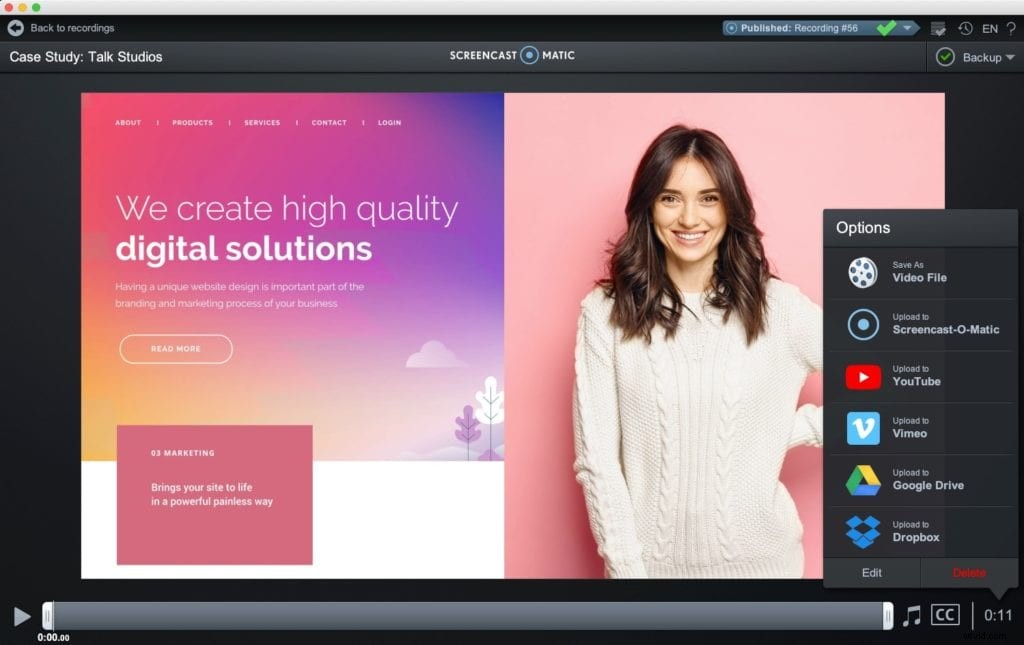
Uložit jako soubor videa
Vždy doporučujeme uložit váš screencast jako video soubor nebo mp4. Je to proto, že tyto soubory lze nejsnáze zobrazit na všech zařízeních. Můžete je také bez problémů nahrát přímo na sociální média.
Připojte své weby pro sdílení na sociálních sítích
S Screencast-O-Matic můžete svá videa okamžitě sdílet na weby jako YouTube, Vimeo nebo Disk Google. Stačí se přihlásit prostřednictvím účtu, se kterým chcete sdílet, a kliknout na „sdílet“.
Uvítejte zpětnou vazbu od vašeho publika
Povzbuďte diváky, aby komentovali vaše videa a podělili se s vámi o svůj názor. Statistiky vašeho publika vám mohou pomoci zefektivnit vaše budoucí videa.
Navíc, pokud budete své video sdílet na YouTube, tyto komentáře podpoří vaši angažovanost. Díky tomu se vaše video s větší pravděpodobností zobrazí ve výsledcích vyhledávání.
Začněte s Screencast-O-Matic
Nyní, když víte, jak vytvořit kvalitní screencast, jste připraveni nahrávat. Pamatujte:chyby se stanou, ale to je v pořádku! S tímto průvodcem jste již na dobré cestě k úspěchu ve vysílání obrazovky. Můžete vytvářet screencasty pro školicí videa, výuková videa, videa s návody, ukázková videa k produktu, videa na YouTube a další.
 Kliknutím sem vytisknete celou infografiku:Jak vytvořit screencast ve 3 snadných krocích
Kliknutím sem vytisknete celou infografiku:Jak vytvořit screencast ve 3 snadných krocích
